yuzu模拟器最新版将提供多种电脑配置方案,让需要的用户模拟喜欢的网络环境,Switch主机和游戏都不需要购买,查找感兴趣的内容一键添加启动,就可以在平台直接进行试玩,强大的任天堂应用程序,能够模拟的游戏类型多样,满足更多朋友的游戏模拟需要,所有内容都会有详细介绍,只需要跟着提示操作,除了需要留意游戏版权问题,没有任何使用隐患。

yuzu模拟器最新版配置要求:
系统最低:安卓11,否则无法运行!
处理器最低:骁龙6系,勉强运行!
处理器推荐:骁龙8系,效果最好!
天玑处理器及其他处理器:暂不支持!
yuzu模拟器怎么添加游戏进去
1、从本页面下载yuzu模拟器安卓版v11,小编这里演示的已经是汉化后的安装包,不过模拟运行switch游戏rom的操作过程是一样的,大家看了就懂了

2、点击继续之后,我们要添加switch的固件keys文件,这个prod.keys是switch模拟器必备的固件,本文稍后会有链接下载,下载完毕后记住文件夹并选择即可
3、像这样,找到下载了prod.keys文件的目录,选择即可。如果不选的话,就会出现“您的rom已加密”的提示
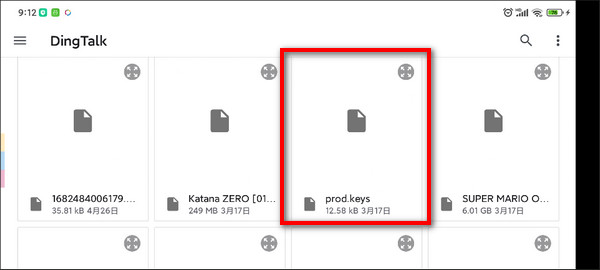
4、随后我们要选择游戏rom文件的目录,然后模拟器就会自动识别里面的游戏了。小编会在下文提供yuzu模拟器可玩的switch游戏下载链接
5、下载到游戏文件后,点击授权使用文件夹,确定即可
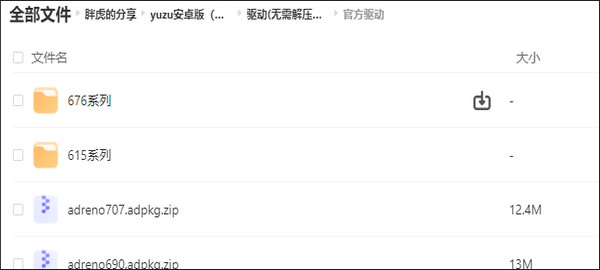
6、目录选择完毕,一切就绪!点击继续即可进入模拟器啦
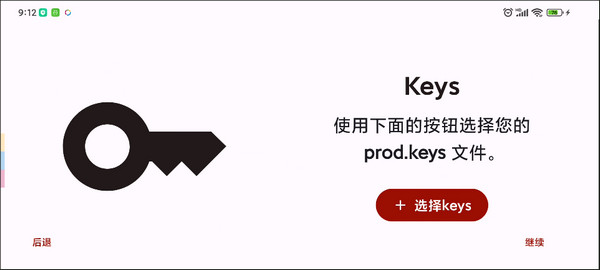
7、小编此前下载到手机的switch游戏,现在已经刷新出来了
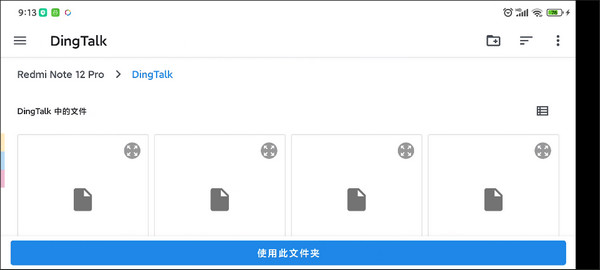
8、点击图标进入游戏,如果出现“An error occurred initializing the video core”
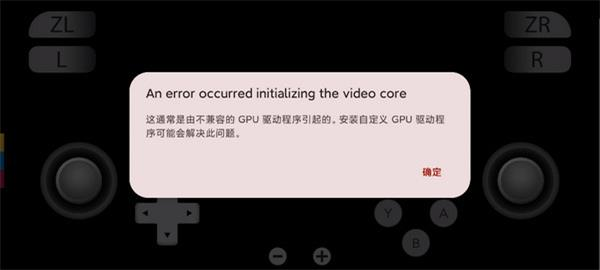
这通常是由不兼容的 GPU 驱动程序引起的。安装自定义 GPU 驱动程序可能会解决此问题。
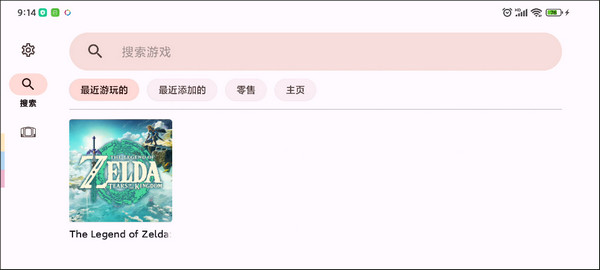
目前yuzu模拟器只有骁龙处理器的驱动,如果报这个错可能是你没打对应驱动,如果打了驱动还不行就是处理器不对那只能等更新了。
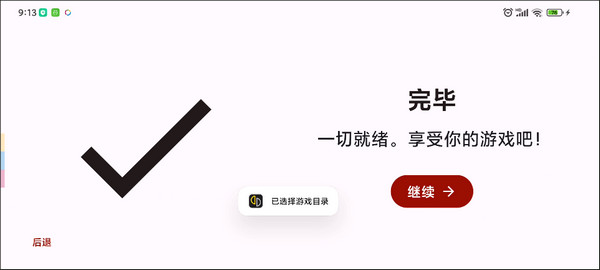
yuzu模拟器最新版怎么设置手柄
1、在模拟器中,打开模拟菜单,选择设置选项。
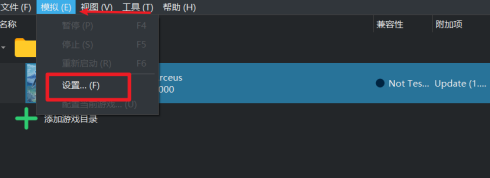
2、在设置页面中,打开控制选项。
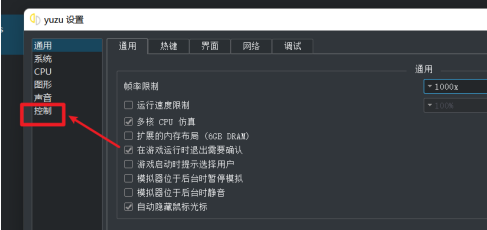
3、在控制页面中,我们需要连接控制器后,选择XBOX ONE选项,并设置手柄按键。
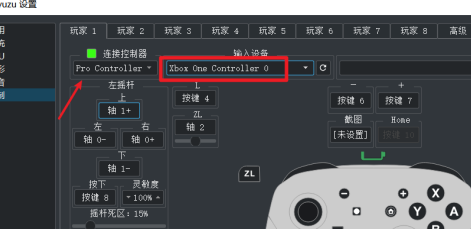
4、手柄按键设置好了之后,点击OK按钮就可以了。
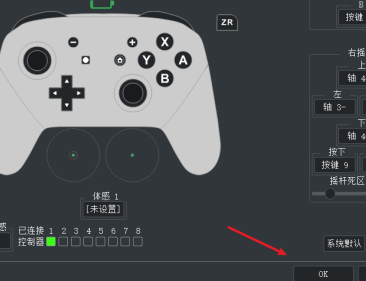
yuzu模拟器最新版流畅度怎么设置
1、在启动游戏之前,可以先进到系统设置找到高级设置调整一下,让yuzu模拟器运行switch游戏更流畅
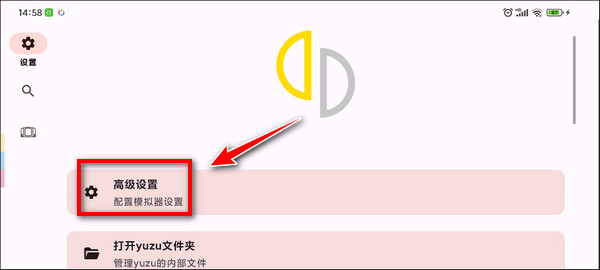
2、进入之后有常规设置、系统设置、图形设置,我们一个个来
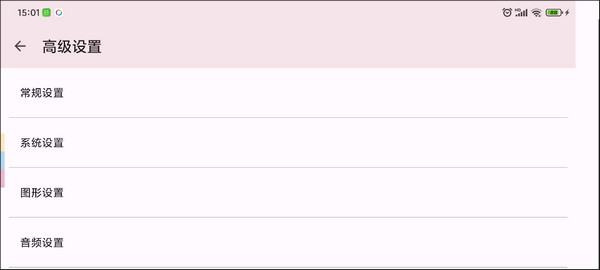
3、常规设置,可以调整模拟器运行时的模拟速度,可快可慢,默认100%(原速)

4、系统设置,这里比较关键。switch掌机、主机模式都是这里模拟开启,然后运行switch游戏时的语言和地区也是这里更改的,要退出游戏才能改!
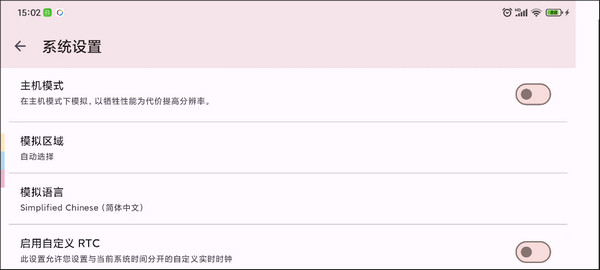
5、图形设置,影响性能流畅度最重要的设置来了。更改分辨率、开启垂直同步、滤镜、抗锯齿、着色器、渲染api等改善画面表现得选项都在这里更改,胡乱改的话也是最容易导致掉帧卡顿的。
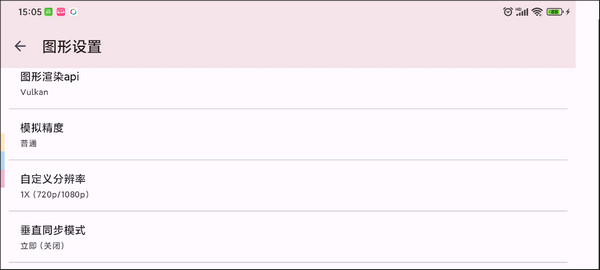
6、如果手机配置比较差,比如骁龙6系处理器打完官方驱动后其实也能勉强模拟switch,在这里把yuzu的模拟分辨率改成0.5倍(360x540),用最低的分辨率总能运行吧。
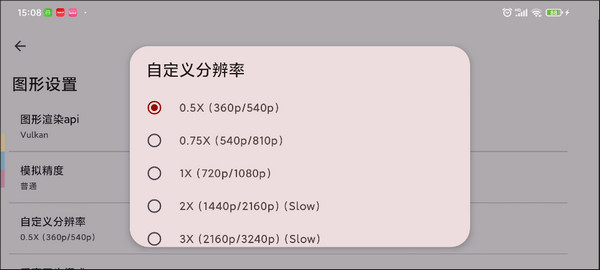
《yuzu模拟器最新版》软件优势:
1.兼容性强的模拟器,能够满足很多朋友对游戏的运行需要。
2.不同设备的硬件还有性能,都能根据游戏需要进行调节。
3.超多热门游戏都能在搜索区域输入关键词查找,添加游戏之后直接启动游戏进行畅玩。

《yuzu模拟器最新版》软件亮点:
1.软件界面设置非常清爽简约,查找功能不会觉得疲累。
2.各类游戏都能进行模拟,全部内容都能免费提供。
3.平台支持UI配色方案,可以自定义调色。
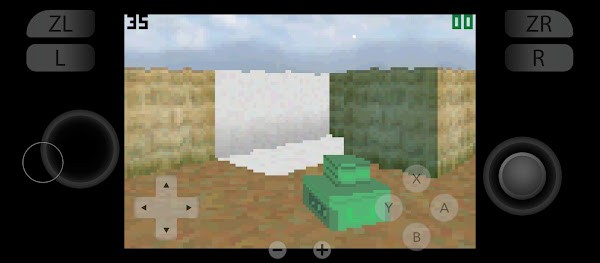
《yuzu模拟器最新版》软件测评:
Switch游戏丰富多样,只要是用户喜欢的都能通过这款软件进行添加试玩,所有游戏都无需购买会员就能进行畅玩。



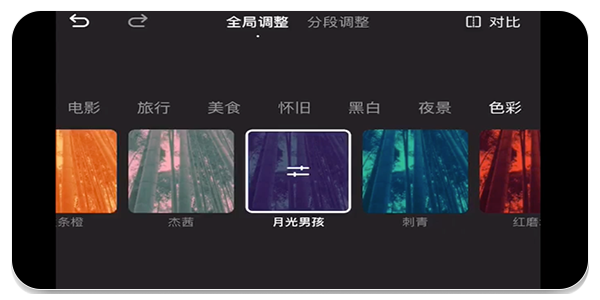










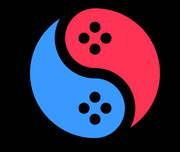







 星座狗
星座狗  魔法语音包变声器
魔法语音包变声器 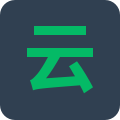 网易云游戏
网易云游戏  步步发
步步发  Steam Link
Steam Link  爱步运动
爱步运动  任务小象
任务小象 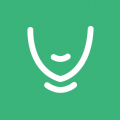 绿下巴
绿下巴  飞燕网
飞燕网  先锋营地
先锋营地  斧牛加速器
斧牛加速器  嘎嘎领皮肤
嘎嘎领皮肤  买号王2025最新版
买号王2025最新版  清墨软件库
清墨软件库  准星助手
准星助手  玩否电竞
玩否电竞  皮肤小二安卓版
皮肤小二安卓版  皮肤掌柜
皮肤掌柜  摇摇壁纸
摇摇壁纸  国家反诈中心
国家反诈中心  北辞弱网2024
北辞弱网2024  华为神农中医大脑免费版
华为神农中医大脑免费版  抖音商城
抖音商城  3D速写模型
3D速写模型  QNET 弱网
QNET 弱网  ABC英语角天天背单词
ABC英语角天天背单词  黏土滤镜相机
黏土滤镜相机  长江互娱
长江互娱  21乐玩
21乐玩  盟主软件库
盟主软件库  资源宝典
资源宝典  安忆软件库
安忆软件库  阿飞软件库
阿飞软件库  兜兜软件库
兜兜软件库  八宝洲行动助手
八宝洲行动助手  咪兔泛玩
咪兔泛玩 